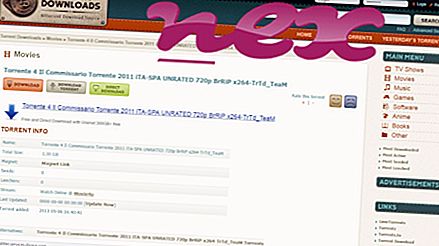Proces známý jako KeyDownload patří do softwaru KeyDownload by KeyDownload.
Popis: KeyDownload.dll není nezbytný pro operační systém Windows a způsobuje relativně málo problémů. KeyDownload.dll je umístěn v podsložce "C: \ Program Files (x86)" - obvykle C: \ Program Files (x86) \ KeyDownload-Addon \ . Velikost souboru v systému Windows 10/8/7 / XP je 168 960 bytů.
Tento soubor DLL je pomocný objekt prohlížeče (BHO), který se automaticky spustí při každém spuštění webového prohlížeče. Personální brány firewall nezastavují BHO, protože jsou brány firewall identifikovány jako součást samotného prohlížeče. BHO jsou často používány adwarem a spywarem. ID používané tímto BHO zahrnují C1EA4179-A319-4c6a-A3E5-67FF3592A12E. Program není viditelný. Soubor je schopen sledovat webové prohlížeče. Soubor KeyDownload.dll není systémovým souborem Windows. Proto je technická bezpečnost 54% nebezpečná .
Odinstalace této varianty: Pokud máte jakékoli problémy s KeyDownload.dll, můžete software KeyDownload odinstalovat pomocí funkce Odinstalovat program v Ovládacích panelech Windows (Windows: Start, Nastavení, Ovládací panely, Odinstalovat program) nebo kontaktujte www.keydownload. com Zákaznický servis.Důležité: Některé malware maskuje sám sebe jako KeyDownload.dll, zejména pokud je umístěn ve složce C: \ Windows nebo C: \ Windows \ System32. Proto byste měli v počítači zkontrolovat proces KeyDownload.dll a zjistit, zda se jedná o hrozbu. Pokud KeyDownload změnil vyhledávač a úvodní stránku prohlížeče, můžete obnovit výchozí nastavení prohlížeče následujícím způsobem:
Obnovit výchozí nastavení prohlížeče pro Internet-Explorer ▾- V aplikaci Internet Explorer stisknutím kombinace kláves Alt + X otevřete nabídku Nástroje .
- Klikněte na Možnosti Internetu .
- Klepněte na kartu Upřesnit .
- Klikněte na tlačítko Reset ....
- Povolte možnost Odstranit osobní nastavení .
- Zkopírujte chrome: // settings / resetProfileSettings do adresního řádku prohlížeče Chrome.
- Klikněte na Reset .
- Kopírovat about: support do adresního řádku prohlížeče Firefox.
- Klikněte na Aktualizovat Firefox .
Následující programy byly také užitečné pro hlubší analýzu: Správce úloh zabezpečení prozkoumá aktivní proces stahování KeyDownload ve vašem počítači a jasně vám řekne, co dělá. Známý Malwarebytesův B anti-malware nástroj vám řekne, jestli KeyDownload.dll na vašem počítači zobrazuje nepříjemné reklamy a zpomaluje je. Tento typ nežádoucího adwarového programu není některým antivirovým softwarem považován za virus, a proto není označen pro vyčištění.
Čistý a uklizený počítač je klíčovým požadavkem, jak se vyhnout problémům s počítačem. To znamená spuštění prověřování na malware, čištění pevného disku pomocí 1 cleanmgr a 2 sfc / scannow, 3 odinstalování programů, které již nepotřebujete, kontrola programů Autostart (pomocí 4 msconfig) a povolení automatické aktualizace Windows '5. Vždy nezapomeňte provádět pravidelné zálohy nebo alespoň nastavit body obnovení.
Pokud narazíte na skutečný problém, zkuste si vzpomenout na poslední věc, kterou jste udělali, nebo na poslední věc, kterou jste nainstalovali, než se problém objevil poprvé. Pomocí příkazu 6 resmon identifikujte procesy, které způsobují váš problém. Dokonce i pro vážné problémy, raději než přeinstalaci systému Windows, je lepší provést opravu instalace nebo, pro Windows 8 a novější verze, vykonat příkaz 7 DISM.exe / Online / Cleanup-image / Restorehealth. To vám umožní opravit operační systém bez ztráty dat.
synodrservicex64.exe rtvosd.exe launchpad.exe KeyDownload.dll dmio.sys bi_runonce.exe pzservice.exe prxtbdivx.dll box local com service.exe wusa.exe 8hbar.dll